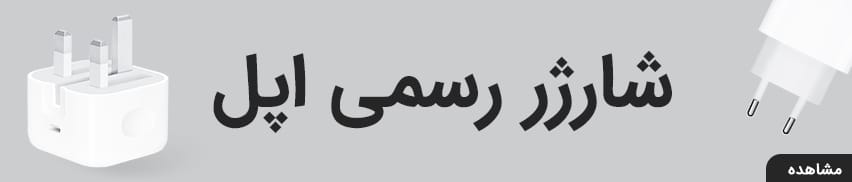فلش زدن گوشی یکی از اقدامات ضروری برای استفاده بهینه از تلفنهمراه است، زیرا میتواند بسیاری از مشکلات این دستگاه را برطرف کند. این فرآیند، یکی از روشهای موثر برای تعمیر و حل مشکلات نرمافزاری گوشی است و میتواند تاثیر چشمگیری بر سرعت عملکرد آن داشته باشد. در برخی موارد، فلش کردن میتواند مشکل دستگاه شما را حل کند و شما را از پرداخت هزینههای بالای تعمیرات بینیاز کند.
در این مقاله از آلمانی استور با بهترین و سادهترین روش فلش زدن گوشی آشنا میشوید و بهراحتی میتوانید مشکلات گوشی خود را برطرف کنید.
راهنمای مطالعه
فلش زدن گوشی چیست؟
فلش زدن گوشی به نصب مجدد یا جایگزینی سیستمعامل (OS) دستگاه اشاره دارد. این فرآیند به دلایل مختلفی انجام میشود.
برای فلش زدن به گوشی، ابتدا باید نرمافزار سیستمعامل جدید را روی رایانه دانلود کرده و سپس تلفن را با استفاده از کابل USB به رایانه متصل کنید. پس از اتصال، سیستمعامل قدیمی از حافظه داخلی گوشی پاک شده و با نسخه جدید جایگزین میشود. این فرآیند تمام دادهها و برنامهها را از تلفن حذف میکند، بنابراین تهیه نسخه پشتیبان از فایلهای مهم قبل از شروع ضروری است.
در واقع، فلش کردن گوشی یک فرآیند پیچیده است که نیاز به دانش فنی و نرمافزارهای تخصصی دارد.

دلایل ضرورت فلش زدن گوشی
دلایل فلش زدن گوشی بسیار متنوع است. پیش از آنکه به آموزش فلش زدن گوشی بپردازیم، باید بدانیم که در چه مواقعی نیاز به این کار دارید. فلش کردن شامل نصب مجدد یا بهروزرسانی سیستمعامل است که میتواند به رفع مشکلات مختلف و بهبود عملکرد کلی دستگاه کمک کند. برخی از دلایل فلش زدن گوشی عبارتند از:
رفع اشکالات نرمافزاری
با گذشت زمان، باگهای نرمافزاری میتواند انباشته شده و منجر به مشکلاتی نظیر خرابی، فریز شدن و کاهش سرعت عملکرد دستگاه شوند. فلش کردن گوشی با نصب یک سیستمعامل بهروز میتواند این مشکلات را رفع کرده و پایداری دستگاه را افزایش دهد.
بهبود عملکرد
بهروزرسانیهای میانافزار معمولا شامل وصلههای امنیتی است که آسیبپذیریهای شناختهشده را رفع کرده و از دستگاه در برابر بدافزارها و سایر تهدیدات محافظت میکند.
ارتقا ویژگیها
فلش زدن گوشی میتواند امکانات و قابلیتهای جدیدی را که در نسخه قبلی سیستمعامل وجود نداشت، اضافه کند. این کار میتواند تجربه کاربری را بهبود داده و عملکرد بهتری را ارائه دهد.
حذف bloatware
بسیاری از تلفنها با برنامهها و سرویسهای غیرضروری از پیش نصب شده همراه هستند که فضای ذخیرهسازی و منابع سیستم را اشغال میکنند. فلش زدن گوشی میتواند این برنامههای ناخواسته را حذف کرده و تجربه کاربری را بهبود بخشد.
باز کردن قفل بوت لودر
فلش زدن گوشی همچنین میتواند به کاربران اجازه دهد قفل بوت لودر را باز کنند. این اقدام به آنها امکان میدهد تا رامهای سفارشی نصب کرده و کنترل بیشتری روی دستگاه خود داشته باشند.
با فلش زدن گوشی چه چیزهایی پاک میشود؟
مهم است بدانید که با فلش زدن گوشی چه اطلاعاتی پاک میشود، زیرا این آگاهی میتواند به شما کمک کند قبل از شروع این کار از چه دادههایی نسخه پشتیبان تهیه کنید. فلش زدن گوشی به معنای جایگزینی نرمافزار فعلی دستگاه با یک نسخه جدید است. این فرآیند که برای گوشیهای شیائومی و سایر مدلهای تلفن همراه انجام میشود، معمولا منجر به حذف تمام دادههای موجود در دستگاه از جمله برنامهها، تنظیمات، حسابهای کاربری، مخاطبین، پیامها، فایلهای رسانهای و هر گونه اطلاعات شخصی دیگر میشود.
علاوهبراین، فلش زدن گوشی هواوی به صورت دستی یا هر مدل دیگر با هر یک از روشهای معرفی شده، میتواند هر گونه سفارشیسازی یا تغییرات ایجاد شده در سیستمعامل دستگاه، مانند روت کردن، جیلبریک یا نصب رامهای سفارشی را حذف کند. در واقع فلش زدن، گوشی را به حالت اولیه کارخانه بازنشانی میکند و تمام محتوا و تنظیمات ایجاد شده توسط کاربر را پاک میکند.
بنابراین، اگر به دنبال یادگیری نحوه فلش زدن گوشی هستید، حتما ابتدا تمامی اطلاعات مورد نیاز خود را در یک فلش یا سیستم کامپیوتری ذخیره کرده و سپس فرآیند فلش کردن را آغاز کنید.
نکات حائز اهمیت قبل از فلش زدن گوشی
پیش از آموزش طریقه فلش زدن گوشی، لازم است نکات مهمی را مد نظر داشته باشید. این نکات باید رعایت شوند تا از بروز مشکلات و خرابی جلوگیری شود.
از دادههای خود نسخه پشتیبان تهیه کنید
فلش زدن گوشی شما تمامی دادهها از جمله مخاطبین، پیامها، عکسها و سایر اطلاعات را پاک میکند. پیش از ادامه، اطمینان حاصل کنید که از تمام دادهها و فایلهای مهم خود نسخه پشتیبان تهیه کردهاید.
نرمافزار مناسب را انتخاب کنید
قرار دادن نرمافزار نادرست برای فلش زدن گوشی میتواند منجر به خرابی گوشی شما شود، بنابراین حتما اطمینان حاصل کنید که نرمافزار مناسب برای مدل و نوع دستگاه خود را دانلود کردهاید.
تلفن خود را شارژ کنید
پیش از آغاز فرآیند فلش کردن، حتما مطمئن شوید که باتری گوشی شما دارای شارژ کافی است. وجود شارژ کم میتواند به شکست این فرآیند منجر شود و به دستگاه شما آسیب برساند.
از ابزارهای قابل اعتماد استفاده کنید
استفاده از ابزارهای فلش زن که از منابع معتبر بهدرستی تایید شده باشند، امری بسیار حیاتی در فرآیند فلش زدن گوشی است. از آنجایی که استفاده از ابزارهای غیررسمی یا تست نشده احتمال دارد به خراب شدن دستگاه شما یا ایجاد مشکلاتی دیگر منجر شود، انتخاب یک ابزار معتبر و قابل اطمینان امری ضروری است.
دستورالعملها را به دقت دنبال کنید
با توجه به پیچیدگی فرآیند فلش زدن گوشی، حتما به دقت دستورالعملها را دنبال کنید و قبل از ادامه، همه چیز را دوباره بررسی کنید. با رعایت این نکات، احتمال موفقیت در فلش کردن گوشی، بدون هیچ مشکلی را افزایش خواهید داد.
مزایای فلش زدن گوشی
پس از اموزش فلش زدن به گوشی به این نتیجه میرسید که فلش زدن گوشی از مزایای فراوانی برخوردار است، به شرط این که این عملیات با استفاده از نرمافزارهای معتبر و به درستی صورت گیرد. در ادامه، ما قصد داریم برخی از مهمترین مزایای فلش زدن گوشی را برای شما توضیح دهیم.

بهبود عملکرد
با ارتقا به یک سیستمعامل جدید از طریق فلش کردن، میتوانید عملکرد کلی گوشی خود را بهبود بخشید. این اقدام میتواند با رفع اشکالات، افزایش سرعت و آزاد کردن حافظه، عملکرد تلفن شما را بهبود بخشد.
دسترسی به آخرین ویژگیها و امکانات
ارتقا به آخرین نسخه سیستمعامل میتواند ویژگیها و عملکردهای جدیدی را فعال کند که قبلا در دستگاه شما موجود نبودهاند.
امنیت بالاتر
نصب بهروزرسانیهای امنیتی با فلش زدن گوشی، میتواند دستگاه شما را در برابر تهدیدات امنیتی محافظت کند.
سفارشیسازی
با فلش زدن یک رام سفارشی، میتوانید رابط کاربری و عملکرد گوشی خود را به دلخواه تغییر دهید.
بهینهسازی مصرف باتری
سیستمعامل جدید ممکن است، مصرف باتری را بهینه کند و عمر باتری را افزایش دهد.
رفع مشکلات
در صورت وجود مشکلات مانند حلقه بوت یا هنگ مکرر، فلش کردن میتواند این مشکلات را برطرف کند.
با این وجود، همواره لازم است که دستورالعملها و اقدامات احتیاطی مربوط به فلش زدن گوشی را رعایت کنید تا از آسیب رساندن به دستگاه خود جلوگیری کنید.
معایب فلش زدن گوشی
فلش زدن گوشی که به عنوان نصب سیستمعامل یا بهروزرسانی آن شناخته میشود، میتواند با چندین مشکل همراه باشد که برخی از آنها عبارتند از:
از دست دادن دادهها
فلش کردن تلفن موبایل میتواند باعث پاک شدن تمام دادههای ذخیره شده از جمله مخاطبین، پیامها، عکسها و فیلمها در دستگاه شود.
بلوک شدن دستگاه
در صورت انجام نادرست فلش، وجود خطر بلوک شدن دستگاه و عدم قابلیت استفاده از آن وجود دارد.
ابطال گارانتی
انجام فلش معمولا منجر به ابطال گارانتی سازنده میشود، به این معنا که هرگونه نقص یا مشکلی دیگر مشمول گارانتی نخواهد بود.
خطرات امنیتی
فلش زدن گوشی با سیستمعامل یا نرمافزار غیررسمی میتواند دستگاه را در معرض خطرات امنیتی مثل بدافزارها و ویروسها قرار دهد.
مشکلات سازگاری
استفاده از سختافزار یا نرمافزار ناسازگار ممکن است، باعث مشکلاتی شود که منجر به کاهش عمر باتری، ناپایداری و عملکرد ضعیف دستگاه میشود.
از دست دادن بهروزرسانیهای رسمی
با فلش کردن سیستمعامل سفارشی، این امکان وجود دارد که کاربران بهروزرسانیهای رسمی سازنده را از دست بدهند که شامل رفع اشکالات، وصلههای امنیتی و ویژگیهای جدید است.
زمانبر و نیاز به دانش فنی
فلش کردن، نیازمند دانش فنی و زمان زیادی است و در صورت بروز مشکلات، میتواند برای کاربرانی که مهارت و صبر کافی ندارند، مشکلساز باشد.
معرفی نرمافزار فلش زدن گوشیهای اندرویدی
گوشیهای دارای سیستمعامل اندروید بسیار زیاد هستند. برای هر برند موبایل، یک اپلیکیشن خاص برای فلش کردن دستگاههای اندرویدی وجود دارد. به عنوان مثال، برای گوشیهای سامسونگ، یک نرمافزار مخصوص وجود دارد. همچنین، برای فلش زدن گوشی هواوی، شیائومی و سایر برندها، نیز از نرمافزارهای مخصوص خودشان استفاده میشود. به طور کلی، نرمافزارهایی مانند Odin، Fone، Tenorshare Reiboot و SP Flash جز بهترینها در زمینه فلش زدن گوشی اندروید محسوب میشوند. در ادامه، به معرفی بهترین نرمافزارهای فلش کردن برای هر برند از گوشیهای اندرویدی میپردازیم.

نرمافزار ODIN، بهترین نرم افزار فلش زدن گوشیهای اندرویدی برند سامسونگ
برای فلش زدن گوشی سامسونگ، توصیه میشود از نرمافزار ODIN استفاده کنید. این اپلیکیشن فلش زدن گوشی سامسونگ را به خوبی انجام میدهد، اگرچه میتوانید از آن برای فلش زدن گوشیهای دیگر نیز استفاده کنید. ODIN یکی از نرمافزارهای رایگان برای فلش کردن گوشیهای اندرویدی است.
نرمافزار SP FLASH TOOL، نرمافزار فلش زدن گوشیهای اندرویدی برند هواوی
نرمافزار Smart Phone Flash Tool، یک نرمافزار رایگان برای فلش کردن گوشیهای اندرویدی است که به طور ویژه برای گوشیهای برند هواوی استفاده میشود. این نرمافزار ابتدا باید به نسخه جدیدتری ارتقا یافته و روی کامپیوتر نصب شود. سپس باید برنامه فلش زدن گوشی را به همراه درایورهای مرتبط نصب کنید، سپس کامپیوتر را ریستارت کنید.
نرمافزار XIAOMI FLASH TOOL، نرمافزار فلش زدن گوشیهای اندرویدی برند شیائومی
نرمافزار Xiaomi Flash Tool یک ابزار فلش زدن برای گوشیهای اندرویدی برند شیائومی است که به صورت اختصاصی برای این برند توسعه یافته است. این نرمافزار با موفقیت عملیات فلش زدن گوشی شیائومی را انجام میدهد. اگر به ارتقا سیستمعامل و استفاده از رامهای کاستوم روی گوشی شیائومیتان علاقهمندید، استفاده از این نرمافزار توصیه میشود. عملیات فلش کردن با این نرمافزار نیز به همان شکلی است که برای گوشیهای دیگر انجام میشود.
تفاوت ریست فکتوری و فلش زدن گوشی سامسونگ
ریست فکتوری یک گزینه در تنظیمات گوشیهای هوشمند است که دستگاه را به حالت تنظیمات کارخانه باز میگرداند و این فرآیند تفاوتهایی با فلش زدن گوشی اندروید دارد. در ریست فکتوری، برخلاف فلش کردن، دادههای روی گوشی حفظ میشوند و میتوان آنها را بازیابی کرد. به همین دلیل پس از انجام ریست فکتوری گوشی سامسونگ، اطلاعات موجود میتوانند با استفاده از برنامههای بازیابی اطلاعات دوباره بازیابی و ذخیره شوند.
اما در مقابل، فلش زدن به گوشی سامسونگ حالتی پیشرفتهتر است و علاوهبر پاک شدن برنامهها و سیستمعامل، دادهها و اطلاعات کاملا از بین میروند و امکان بازیابی آنها وجود ندارد. به همین دلیل در برابر بسیاری از مشکلات نرمافزاری گوشیهای سامسونگ، فلش کردن دستگاه گزینه بهتری به نظر میرسد.

آموزش فلش زدن گوشی سامسونگ
قبل از شروع فرآیند فلش کردن گوشی سامسونگ، حتما باید به این نکته توجه کنید که اگر دانش و مهارت لازم در زمینه کارهای کامپیوتری را ندارید، بهتر است این کار را انجام ندهید. علاوهبراین، برای فلش زدن گوشی با کامپیوتر، نیاز به ابزارهایی دارید که شامل موارد زیر میشوند و باید آنها را در سیستم خود داشته باشید:
- نرمافزار درایور گوشی سامسونگ برای شناسایی درایو گوشی
- نرمافزار فلش سامسونگ
- درایور گوشی سازگار با مدل گوشی سامسونگ
نحوه فلش زدن گوشی سامسونگ با کامپیوتر:
برای شروع فرآیند فلش زدن گوشی سامسونگ با کامپیوتر، مراحل زیر را به ترتیب طی کنید:
نصب درایورهای مورد نیاز:
اولین مرحله برای فلش کردن گوشی سامسونگ، نصب درایورهایی است که رایانه شما برای اتصال به گوشی نیاز دارد. برای این کار به وبگاه رسمی سامسونگ مراجعه کنید و درایورهای مورد نیاز را دانلود و نصب کنید. سپس رایانه خود را خاموش و دوباره روشن کنید تا تغییرات لازم برای فلش زدن گوشی سامسونگ اعمال شود.
دانلود نرمافزار اودین:
پس از نصب درایورها، نرمافزار اودین را از وبگاه مناسب دانلود کنید. مراقب باشید که نسخه اودین با نسخه اندروید گوشی شما سازگار باشد.
اتصال گوشی به رایانه:
گوشی سامسونگ را به وسیله کابل USB به رایانه متصل کنید. سپس گوشی را در حالت Download Mode قرار دهید. برای انجام این کار، روشهای مختلفی وجود دارد که میتوانید بسته به مدل گوشی تان از آنها استفاده کنید. برای مثال:
- برای گوشیهای قدیمیتر، Power + Volume Down + Home را همزمان فشار دهید و نگه دارید تا به حالت Download Mode بروید.
- برای گوشیهای جدیدتر، Volume Down + Bixby + Power را همزمان فشار دهید و نگه دارید تا به حالت Download Mode بروید.
فلش زدن گوشی با اودین:
- اجرای نرمافزار اودین و اتصال گوشی به رایانه در حالت Download Mode.
- انتخاب فایل رام در اودین با کلیک روی دکمه AP و انتخاب فایل مورد نظر.
- تنظیمات اضافی مانند Auto Reboot و F.Reset Time را بررسی و فعال کنید.
- کلیک روی دکمه Start در اودین تا فرآیند فلش کردن شروع شود.
- منتظر بمانید تا پیام Pass را در اودین مشاهده کنید که نشاندهنده پایان موفقیتآمیز فلش زدن گوشی است.
پس از پایان فرآیند، گوشی به صورت خودکار راهاندازی مجدد میشود و میتوانید آن را از رایانه جدا کرده و استفاده کنید.
نکات ضروری:
- برای فلش زدن گوشی سامسونگ با استفاده از نرمافزار اودین، باید دقت داشته باشید که این نرمافزار بسیار امن است و میتوانید به راحتی از آن استفاده کنید. اما نکته مهمی که باید به آن توجه کنید، این است که فایلهای رام باید از حالت Zip خارج شوند، زیرا اودین فقط از فرمتهای tar، .md5، .smd، .gz، .tgz، و .bin پشتیبانی میکند. همچنین، برای فلش کردن گوشیهای سامسونگ مبتنی بر اندروید، میتوانید از نرمافزار تخصصی و حرفهای Odin Flash Tool نیز استفاده کنید.
- در صورتی که میخواهید گوشی خود را از حالت Download Mod یا Odin خارج کنید، باید آن را مجدد راهاندازی کنید. برای این کار میتوانید از کلیدهای ترکیبی Power و Volume به صورت همزمان استفاده کنید. اگر نرمافزار اودین نتوانست گوشی شما را تشخیص دهد، بهتر است ابتدا نرمافزار را ببندید و گوشی را از رایانه جدا کنید. سپس گوشی سامسونگ را در حالت Download Mod یا Odin قرار دهید و مجدد به رایانه متصل کنید و همچنین، نرمافزار اودین را در حالت Administrator اجرا کنید.
نحوه فلش کردن گوشی سامسونگ بدون کامپیوتر:
فلش زدن گوشی سامسونگ بدون نیاز به کامپیوتر امکانپذیر است. در ادامه به آموزش فلش زدن گوشی سامسونگ دستی میپردازیم.
- ابتدا باید گوشی یا تبلت را خاموش کنید و سپس دکمههای افزایش صدا و دکمه اصلی (Home) را همزمان فشار دهید. سپس کلید Power را هم نگه دارید تا گوشی روشن شود و منوی اندروید را مشاهده کنید.
- در منوی اندروید که باز شده است، برای حرکت بین گزینهها از دکمههای افزایش و کاهش صدا استفاده کنید و با فشردن دکمه اصلی، گزینه مورد نظر خود را انتخاب کنید. به عنوان مثال، برای فلش زدن گوشی سامسونگ j5 یا j7 بدون نیاز به کامپیوتر، گزینه wipe data/factory reset را انتخاب کنید و روی آن کلیک کنید.
- در صفحهی جدید باز شده، روی گزینه (Yes) کلیک کنید تا فرآیند فلش زدن گوشی سامسونگ آغاز شود. این فرآیند ممکن است، چند دقیقه طول بکشد و پس از ریست کردن دستگاه، متوجه خواهید شد که گوشی شما فلش شده است.
آموزش فلش کردن گوشی شیائومی
قبل از ورود به فرآیند فلش زدن گوشی شیائومی، بسیار مهم است که دانش کافی درباره این فرآیند را به دست آورید. اغلب افراد از ریست فکتوری یا هارد ریست به عنوان روشی ساده برای فلش کردن گوشی یاد میکنند، اما برخی کاربران ترجیح میدهند، نسخه ROM دستگاه خود را نیز تغییر دهند. ROM گوشی اندروید حاوی اطلاعات و عملکردهای مختلفی است که به عنوان نسخه رسمی سیستمعامل عرضه میشود، اما با فلش زدن گوشی شیائومی، امکان نصب ROM سفارشی با دسترسی و قابلیتهای بیشتر وجود دارد. در ادامه با روش فلش زدن گوشی شیائومی آشنا خواهید شد.

توجه: این آموزش صرفا برای فلش یا نصب سیستمعامل FastBoot است و هیچ ارتباطی با سیستمعامل OTA ندارد.
- برای فلش زدن گوشی شیائومی، ابتدا باید ابزار Xiaomi Flash Tool را دانلود و نصب کنید. اگر این کار را قبلا انجام دادهاید، میتوانید گام نخست را نادیده بگیرید. سپس باید Stock Firmware را دانلود کرده و روی کامپیوتر خود اکسترکت کنید. سپس گوشی شیائومی خود را خاموش کنید و کلید کاهش حجم صدا را در کنار دکمه پاور فشار داده و به مدت ۸ ثانیه نگه دارید تا به حالت FastBoot وارد شوید.
- وقتی وارد حالت FastBoot شیائومی شوید، باید دستگاه خود را با استفاده از کابل USB به کامپیوتر متصل کنید. سپس ابزار Xiaomi Flash Tool را باز کنید و مکان قرارگیری فایل فریمور را مشخص کرده و انتخاب کنید. سپس گزینه تازهسازی را انتخاب کنید تا ابزار گوشی شما را شناسایی کند. در نهایت، روی گزینه فلش کلیک کنید تا فرایند فلش زدن گوشی شیائومی آغاز شود.
هنگامی که فرآیند فلش کردن به پایان رسید، یک پیام موفقیتآمیز بودن، عملیات را در Xiaomi Flash Tool مشاهده خواهید کرد. اکنون موفق به فلش زدن گوشی شیائومی خود شدهاید.
آموزش فلش زدن گوشی هواوی
گوشی هواوی را با روشهای مختلفی میتوان فلش کرد. در ادامه به چگونگی فلش زدن گوشیهای هواوی با روشهای مختلف میپردازیم.
در این بخش به توضیح فلش کردن گوشی هواوی با استفاده از کامپیوتر میپردازیم. این روش یکی از شیوههای فلش کردن گوشی هواوی است که با کمک کامپیوتر انجام میشود. ابتدا، برای موفقیت در فلش کردن گوشی هواوی با کامپیوتر، باید چند پیشنیاز را رعایت کنید. این موارد برای انجام صحیح این فرآیند ضروری هستند.
- یکی از پیشنیازهای فلش کردن گوشی هواوی با کامپیوتر، تهیه بکاپ از اطلاعات گوشی است.
- نکته دوم این است که گوشی باید حداقل ۳۰ درصد شارژ داشته باشد. پیش از شروع فرآیند فلش کردن، باید فایلهای مورد نیاز که به صورت rar و zip هستند را استخراج کنید تا فایل فلش کردن با فرمت update.app را در اختیار داشته باشید.
- برای فلش کردن گوشی هواوی، لازم است که شماره مدل و شماره ساخت دستگاه خود را بدانید. این اطلاعات برای دانلود رام مناسب برای فلش کردن ضروری هستند. رام فلش باید با مدل گوشی هواوی شما مطابقت داشته باشد یا مدل بالاتری باشد.
پس از برآورده کردن این شرایط، میتوانید فرآیند فلش زدن گوشی هواوی با کامپیوتر را آغاز کنید.
به طور کلی، برای اسمارتفونها دو نوع رام وجود دارد:
- یکی رام اصلی که توسط شرکت سازنده هنگام خرید گوشی نصب شده است.
- دیگری رام کاستوم که توسط برنامهنویسان به صورت سفارشیسازی شده تولید میشود.
رام کاستوم زمانی مورد استفاده قرار میگیرد که با استفاده از رام اصلی نمیتوانید اطلاعات گوشی را پاک کنید. در این حالت، باید از رام کاستوم استفاده کنید. برای نصب رام کاستوم، ابتدا باید گوشی خود را به حالت ریست فکتوری برگردانید.
نحوه فلش زدن گوشی هواوی با کامپیوتر:
پس از آمادهسازی شرایط لازم برای فلش کردن گوشی هواوی با کامپیوتر باید:
- فایلهای رام استوک را روی کامپیوتر نصب کنید. میتوانید از ابزار SP Flash Tool برای این کار استفاده کنید. ابتدا، نرمافزار Mediatek Driver Autoinstaller را روی کامپیوتر نصب کنید. سپس، ثابتافزار رام استوک araz را از درایور Mediatek دانلود و استخراج کنید.
- پس از این مرحله، میتوانید SP Flash Tool را روی کامپیوتر خود استخراج کنید.
- سپس در صفحه Quick Access به فایل flash_tool.exe دسترسی پیدا کرده و آن را باز کنید تا ابزار SP Flash Tool راهاندازی شود.
- پس از راهاندازی ابزار SP Flash Tool، روی گزینه Scatter-Loading کلیک کنید و فایل Scatter را پیدا کرده و باز کنید. سپس گزینه Untick the Preloader را انتخاب کنید.
- در مرحله بعد، روی گزینه Download کلیک کنید تا فرآیند فلش کردن گوشی هواوی آغاز شود.
- حالا گوشی خود را خاموش کرده و با استفاده از کابل USB به کامپیوتر وصل کنید.
- برای تشخیص گوشی توسط ابزار SP Flash Tool، پس از اتصال گوشی به کامپیوتر، یکی از دکمههای افزایش یا کاهش صدا را فشار دهید. این کار به ابزار SmartPhone Flash کمک میکند تا گوشی شما را شناسایی کند.
نحوه فلش زدن گوشی هواوی با دکمه پاور:
وقتی گوشی هواوی خاموش است، میتوانید از روش فلش زدن گوشی هواوی خاموش یا فلش کردن با دکمه پاور استفاده کنید. برای این کار:
- ابتدا وارد بخش مدیریت فایل دستگاه شوید و در کارت حافظه خارجی یک پوشه جدید به نام dload ایجاد کنید.
- سپس، ثابتافزار مناسب با مدل گوشی هواوی خود را در کامپیوتر استخراج کنید. از بین فایلهای استخراج شده، فایل Update.app را پیدا کرده و آن را در پوشه dload کپی کنید.
- برای فلش کردن گوشی هواوی با استفاده از دکمه پاور، ابتدا گوشی را خاموش کنید. سپس، دکمههای افزایش و کاهش صدا و دکمه پاور را همزمان به مدت ۶ تا ۸ ثانیه نگه دارید. به این ترتیب، فرآیند آپدیت گوشی شروع میشود و باید ۵ تا ۱۰ دقیقه منتظر بمانید تا کامل شود. پس از اتمام، دستگاه به صورت خودکار ریست میشود.
به این صورت، فلش کردن گوشی هواوی با دکمه پاور با موفقیت انجام میشود.
اقدامات لازم قبل از فلش زدن گوشی ایفون
به فرایند فلش کردن دستگاههای اپل، ریستور نیز گفته میشود. قبل از انجام این کار، باید چند نکته را مد نظر داشته باشید:
- حتما از اطلاعات خود نسخه پشتیبان تهیه کنید، زیرا همه اطلاعات دستگاه شما حذف خواهند شد.
- پیش از فلش زدن گوشی ایفون، باید قفل iCloud دستگاه (مشابه قفل FRP در اندروید) غیرفعال باشد.
- توجه داشته باشید که برای غیرفعال کردن گزینه Find My iPhone نیاز به رمز عبور اپل آیدی خود دارید.
- اگر رمز iCloud خود را ندارید، به هیچوجه دستگاه خود را ریستور نکنید. پس از فلش کردن، باید در مرحله اول وارد حساب iCloud خود شوید و در صورت نداشتن رمز عبور، با مشکل جدی مواجه خواهید شد و برای باز کردن قفل iCloud مجبور به پرداخت هزینه بالایی خواهید بود.
- نرمافزارهای مدیریت دستگاههای اپل را روی سیستم خود نصب کنید، از بهترین این نرمافزارها میتوان به iTunes و ۳uTools اشاره کرد.
اکنون که این مراحل را انجام دادهاید، با ما همراه باشید تا آموزش فلش کردن آیفون را به شما ارائه دهیم.
آموزش فلش زدن گوشی ایفون
در ادامه، سه روش برای فلش زدن گوشی ایفون آموزش داده خواهد شد.
فلش زدن گوشی ایفون در حالت ریکاوری (آیتونز):
برای فلش زدن گوشی ایفون در حالت ریکاوری (iTunes) مراحل زیر را طی کنید:
- ابتدا نرمافزار iTunes را روی سیستم خود نصب و اجرا کنید.
- گوشی خود را خاموش کرده و با کابل به سیستم متصل کنید.
- سپس دکمه پاور و کلید هوم را همزمان چند ثانیه نگه دارید تا دستگاه وارد حالت ریکاوری شود.
- پس از ورود به حالت ریکاوری، علامت مشخصی روی صفحه گوشی ظاهر خواهد شد.
- سپس پیغامی به صورت خودکار روی دستگاه شما نمایش داده میشود.
- اگر میخواهید iTunes نسخه فریمور مختص دستگاه شما را دانلود کند، دکمه Restore را انتخاب کنید. برای این کار از برنامههای گذر از تحریم استفاده کنید. با انتخاب این گزینه، شرایط و قوانین دانلود از سرور اپل به شما نمایش داده میشود که باید آن را تایید کنید. سپس iTunes دانلود فریمور را آغاز میکند و مراحل آن پیش میرود. (اگر فقط قصد دارید، فریمور گوشی آپدیت شود و اطلاعاتتان پاک نشود، گزینه Update را انتخاب کنید.)
- پس از تایید شرایط با زدن گزینه Agree، دانلود شروع میشود. اگر نمیخواهید از iTunes برای دانلود فریمور استفاده کنید، میتوانید آن را از سایت ipsw.me دانلود کنید. توجه داشته باشید که ورژن iOS انتخابی نباید پایینتر از نسخه فعلی دستگاه شما باشد، زیرا در این صورت هنگام فلش زدن گوشی با خطا مواجه خواهید شد.
- پس از دانلود فریمور، وقتی پیغام ریستور/آپدیت نمایش داده میشود، کلید Shift را نگه داشته و دکمه Restore را انتخاب کنید. این کار باعث میشود، پنجرهای باز شود که در آن باید فایل فریمور دانلودی خود را انتخاب کنید (پسوند فایل فریمور آیفون و آیپد معمولا ipsw است).
- بعد از دانلود کامل فریمور در iTunes، مراحل نصب فریمور بهصورت خودکار آغاز میشود و این فرایند حدود ۱۰ دقیقه زمان میبرد.
فلش زدن گوشی ایفون در حالت DFU Mode:
ریستور کردن گوشی آیفون در حالت DFU یکی از روشهای بازیابی این دستگاهها است. DFU که مخفف Device Firmware Upgrade است، در مواردی که قصد دارید سیستمعامل iOS آیفون خود را به نسخه قبلی برگردانید یا در فرآیند ریستور گوشی آیفون با خطا مواجه شدهاید، استفاده میشود. همچنین برای جیلبریک کردن آیفون که به شما امکان میدهد، محدودیتهای اعمالشده توسط اپل را دور بزنید و به امکانات بیشتری دسترسی پیدا کنید (مانند استفاده از اپ استور)، از حالت DFU استفاده میشود.
مراحل وارد شدن به حالت DFU در آیفون:
وارد شدن به حالت DFU در آیفون و آیپد نیاز به دقت و زمانبندی دقیق دارد و احتمالا مجبور شوید، چندین بار تلاش کنید. در این حالت، هیچ علامتی روی صفحه دستگاه ظاهر نمیشود و صفحهنمایش خاموش میماند. برای این کار:
- گوشی آیفون خود را با کمک کابل USB به کامپیوتر متصل کنید.
- برنامه iTunes را روی کامپیوتر اجرا کنید.
- موبایل خود را خاموش کنید.
- اکنون، دو کلید هوم و پاور (یا پاور و ولوم پایین) را به طور همزمان به مدت ۱۰ ثانیه نگه دارید.
- پس از ۱۰ ثانیه، کلید پاور را رها کنید، اما کلید هوم (یا ولوم پایین) را نگه دارید تا پیام مربوطه ظاهر شود.
در این مرحله، شما موفق به ورود به حالت DFU شدهاید و میتوانید گوشی خود را طبق آموزشهای موجود فلش کنید. توجه داشته باشید که بهتر است فریمور آیفون خود را از قبل دانلود کرده باشید.
نحوه خروج آیفون از حالت DFU:
برای خروج از حالت DFU باید:
- دو کلید هوم (یا ولوم پایین) و پاور را همزمان فشار داده و نگه دارید تا زمانی که لوگوی اپل روی صفحهنمایش ظاهر شود.
فلش زدن گوشی ایفون با استفاده از برنامه ۳uTools:
برای انجام این روش، به ترتیب و با دقت گامهای زیر طی کنید:
- ابتدا، موبایل را به حالت ریکاوری ببرید.
- سپس، نرمافزار ۳uTools را باز کرده و به بخش Flash & JB و سپس تب Easy Flash بروید.
- در اینجا، مدل گوشی خود را انتخاب کنید.
- فریمور مورد نظر را انتخاب کرده و گزینه download را بزنید. پس از اتمام دانلود، دکمه فلش فعال خواهد شد و میتوانید گوشی خود را فلش کنید. (توجه: ممکن است گوشی شما در حین ریستور چندین بار ریاستارت شود.)
- پس از اتمام این عملیات، پیام Clean Flash Finished ظاهر خواهد شد و میتوانید دستگاه خود را از کابل جدا کرده و سپس آن را روشن کنید.
کلام پایانی
در این مقاله از آلمانی استور، سعی کردیم در کنار آموزش فلش زدن گوشی، مزایا و معایب آن را نیز برای خوانندگان عزیز توضیح دهیم. پیشنهاد میشود که قبل از شروع فرآیند فلش کردن، حتما از اطلاعات مهم خود بکاپ بگیرید، زیرا این عملیات میتواند منجر به از دست رفتن اطلاعات شما شود و امکان بازگشت آنها وجود ندارد. همچنین، در صورتی که تجربه کافی در زمینه فلش زدن گوشی ندارید، بهتر است آن را به تکنسینهای ماهر و متخصص بسپارید تا این کار را به بهترین شیوه برای شما انجام دهد.
 آلمانی استور | لوازم جانبی موبایل، تبلت و کامپیوتر
آلمانی استور | لوازم جانبی موبایل، تبلت و کامپیوتر